VLC 플레이어로 모든 비디오 또는 음악 번거 로움을 무료로 재생하십시오

내가 아직 걸 었어? 듣고 더보고 싶습니까? 우리가 아직 groovyPost에서 VLC에 대해 이야기하지 않았으므로 플레이어와 그 기능에 대해 간단히 살펴 봅시다!
VLC 미디어 플레이어는 VideoLan 팀이 개발 한 오픈 소스 미디어 프로젝트입니다. Windows, Mac, Linux와 호환됩니다 (우분투 포함)및 기타 여러 소규모 운영 체제. 이 디자인은 모듈 식 프레임 워크로 여러 플러그인과 코덱을 쉽게 제공 할 수있어 리소스를 낭비하지 않고도 호환성을 높일 수 있습니다.
하루 종일 무수한 이야기를 할 수있었습니다VLC는 사람에게 알려진 거의 모든 미디어 형식을 재생할 수 있다는 점입니다. 전체 목록을 보려면 VideoLan 기능 목록을 확인하십시오.
VLC 미디어 플레이어가 "Anything"을 재생하는 방법
1. 다운로드 http://www.videolan.org/vlc/download-windows.html의 최신 VLC 플레이어 바이너리 패키지.
참고 : Windows 이외의 운영 체제의 경우 이 페이지.
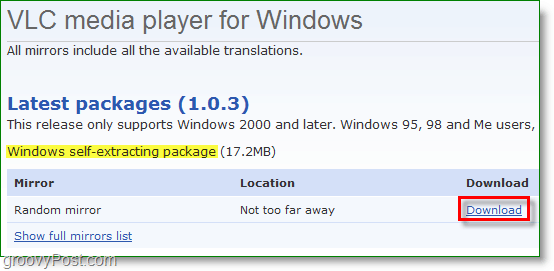
2. 다운로드 한 다음 운영 그만큼 설치 파일. 설정은 매우 간단합니다. 딸깍 하는 소리 다음 몇 번. 끝난.
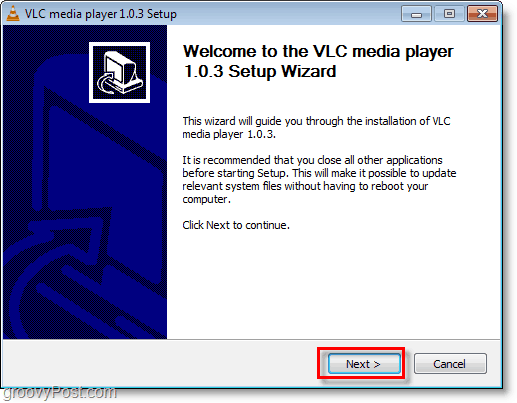
3. 설치가 끝나면 VLC Player를 처음 실행할 때 개인 정보 옵션이 표시됩니다. 앨범 아트를 원한다면 변화 그만큼 앨범 아트 정책 수동 이외의 모든 것에. VLC Player가 소프트웨어 업데이트를 자동으로 확인하도록하려면 유지 상자 확인 ...에 대한 업데이트 가용성 알림을 활성화하십시오.
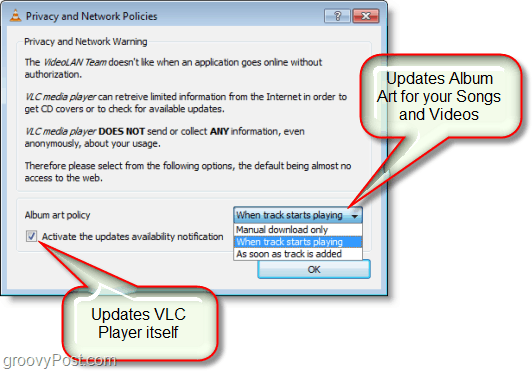
이제 VLC Player가 설치되었으므로원하는 경우 Windows Media Player를 종료하거나 둘 다 계속 사용하십시오. “사람에게 알려진 모든 파일 형식 재생”외에 VLC가 할 수있는 많은 일이 있으므로, 주제에 대한 향후 그루비 기사를 주시하십시오!
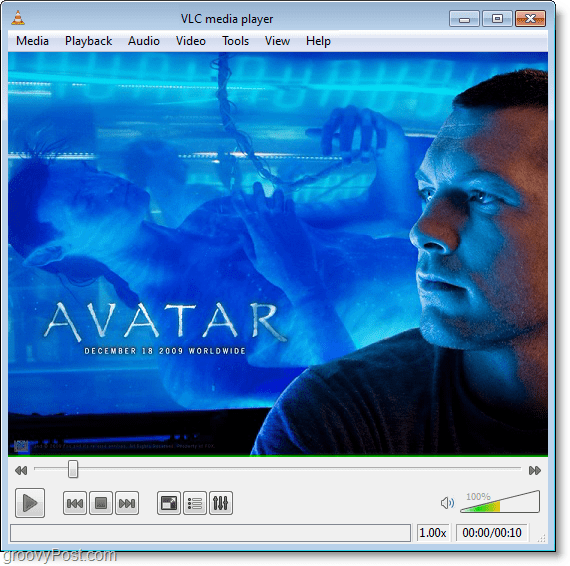
VLC 플레이어를 사용해 보셨습니까? 이 플레이어에 관한 질문과 의견을 듣고 싶습니다! 좋아하는 또 다른 무료 프로그램이 있습니까? groovypost 커뮤니티 포럼에서 토론에 참여하십시오!










코멘트를 남겨주세요